Flutter水平指南针插件horizontal_compass的使用
Flutter水平指南针插件horizontal_compass的使用
Horizontal Compass
首先,它并不是一个普通的指南针,因为我没能想出更好的名字… 这个插件创建了一个类似水平标尺的东西,但它的想法是用来作为我在开发的应用中的导航工具。
它看起来像什么?
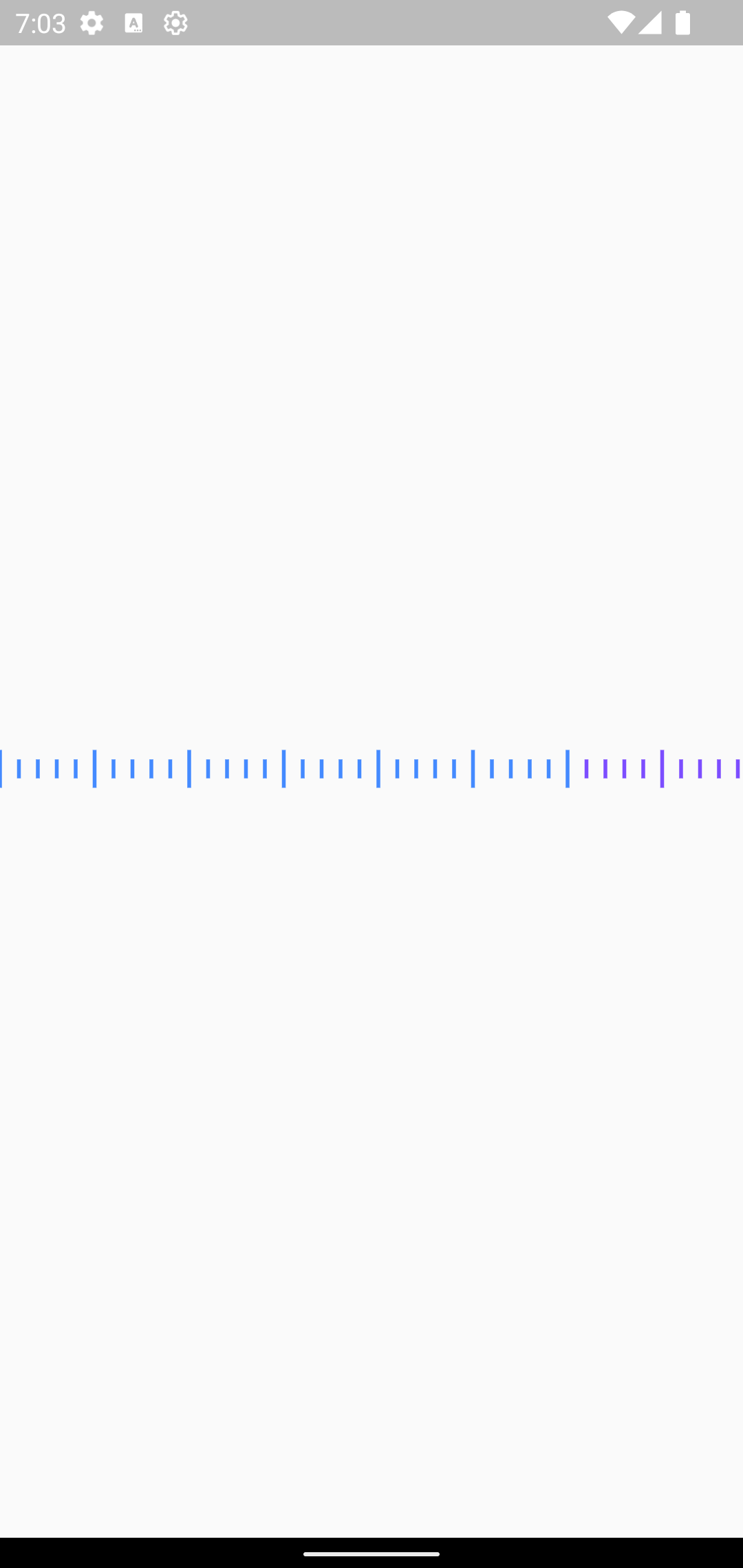
开始使用
这是一个简单的widget,所以不需要任何权限。只需在终端输入以下命令:
flutter pub add horizontal_compass
然后就可以享受它的乐趣了。
示例
完整的示例可以在Example标签中看到,但这是简短版本:
HorizontalCompass(
value: 10,
segments: {
'segmentA': 30,
'segmentB': 50,
'segmentC': 120,
'segmentD': 160,
},
colors: [
Colors.blueAccent,
Colors.deepPurpleAccent,
Colors.orangeAccent,
Colors.greenAccent,
],
);
Widget需要设置三个变量:
value- 表示当前值。segments- 一个Map<String, double>,告诉widget每个段的长度,其中String是段的名称,double是其长度,例如,在给定的例子中,segment a应覆盖值0到30,segment b值30到80等。colors- 是一个List<Color>,用于创建的段,因此在给定的例子中,segment a是蓝色,segment b是紫色等。
自定义
Widget允许您自定义其外观和行为。
| 字段 | 默认值 | 描述 |
|---|---|---|
| spacing | 15.0 |
定义标尺线之间的空间。 |
| width | null |
允许确定小部件的宽度,如果为null,则会占据所有可能的空间。 |
| height | 30.0 |
小部件的高度。 |
| start | 0.0 |
初始值。 |
| end | 360.0 |
最后一个值。 |
| type | HorizontalCompassType.finite |
确定小部件的主要行为。类型finite从起始值到结束值呈现小部件,而类型infinite使其循环。 |
| rulerPosition | HorizontalCompassRulerPosition.center |
确定标尺线如何相对于彼此定位。 |
| cursorColor | Colors.transparent |
小部件中心点的颜色。 |
| cursorWidth | 5.0 |
小部件中心点的宽度。 |
| lineWidth | 2.0 |
设置单个线的宽度。 |
| markPosition | 5 |
确定哪条线应该有增加的高度。 |
| value | 必需 小部件的当前值。 | |
| segments | 必需 段值的映射。 | |
| colors | 必需 为每个段设置的颜色列表。 |
完整示例代码
import 'package:flutter/material.dart';
import 'package:horizontal_compass/horizontal_compass.dart';
void main() {
runApp(const MyApp());
}
class MyApp extends StatefulWidget {
const MyApp({super.key});
[@override](/user/override)
State<MyApp> createState() => _MyAppState();
}
class _MyAppState extends State<MyApp> {
[@override](/user/override)
Widget build(BuildContext context) {
return const MaterialApp(
debugShowCheckedModeBanner: false,
home: Scaffold(
body: Center(
child: HorizontalCompass(
type: HorizontalCompassType.infinite, // 设置为无限循环模式
value: 10, // 当前值
spacing: 10, // 标尺线之间的间距
height: 20, // 小部件高度
start: 0, // 起始值
end: 360, // 结束值
segments: {
'segmentA': 30, // 第一段的范围
'segmentB': 50, // 第二段的范围
'segmentC': 120, // 第三段的范围
'segmentD': 160, // 第四段的范围
},
colors: [
Colors.blueAccent, // 第一段颜色
Colors.deepPurpleAccent, // 第二段颜色
Colors.orangeAccent, // 第三段颜色
Colors.greenAccent, // 第四段颜色
],
),
)
),
);
}
}
更多关于Flutter水平指南针插件horizontal_compass的使用的实战教程也可以访问 https://www.itying.com/category-92-b0.html
更多关于Flutter水平指南针插件horizontal_compass的使用的实战系列教程也可以访问 https://www.itying.com/category-92-b0.html
horizontal_compass 是一个 Flutter 插件,用于在应用程序中显示一个水平指南针。它可以帮助用户确定设备的方向,通常用于导航或定位相关的应用程序。以下是如何使用 horizontal_compass 插件的基本步骤:
1. 添加依赖
首先,你需要在 pubspec.yaml 文件中添加 horizontal_compass 插件的依赖:
dependencies:
flutter:
sdk: flutter
horizontal_compass: ^0.0.1 # 请检查最新版本
然后运行 flutter pub get 来获取依赖。
2. 导入插件
在你的 Dart 文件中导入 horizontal_compass 插件:
import 'package:horizontal_compass/horizontal_compass.dart';
3. 使用 HorizontalCompass 组件
你可以在你的 Flutter 应用中使用 HorizontalCompass 组件来显示指南针。以下是一个简单的示例:
import 'package:flutter/material.dart';
import 'package:horizontal_compass/horizontal_compass.dart';
void main() {
runApp(MyApp());
}
class MyApp extends StatelessWidget {
[@override](/user/override)
Widget build(BuildContext context) {
return MaterialApp(
home: Scaffold(
appBar: AppBar(
title: Text('Horizontal Compass Example'),
),
body: Center(
child: HorizontalCompass(
size: 200.0, // 指南针的大小
needleColor: Colors.red, // 指南针指针的颜色
textStyle: TextStyle(color: Colors.black, fontSize: 16), // 文本样式
),
),
),
);
}
}
4. 自定义指南针
HorizontalCompass 组件提供了一些可自定义的属性,例如:
size: 指南针的大小。needleColor: 指南针指针的颜色。textStyle: 指南针上显示的文本的样式。
你可以根据你的应用需求调整这些属性。
5. 处理指南针数据
如果你需要获取指南针的方向数据,你可以使用 Compass 类来监听设备的方向变化。以下是一个示例:
import 'package:flutter/material.dart';
import 'package:horizontal_compass/horizontal_compass.dart';
void main() {
runApp(MyApp());
}
class MyApp extends StatelessWidget {
[@override](/user/override)
Widget build(BuildContext context) {
return MaterialApp(
home: CompassExample(),
);
}
}
class CompassExample extends StatefulWidget {
[@override](/user/override)
_CompassExampleState createState() => _CompassExampleState();
}
class _CompassExampleState extends State<CompassExample> {
double _heading = 0.0;
[@override](/user/override)
void initState() {
super.initState();
Compass().compassUpdates.listen((double heading) {
setState(() {
_heading = heading;
});
});
}
[@override](/user/override)
Widget build(BuildContext context) {
return Scaffold(
appBar: AppBar(
title: Text('Compass Example'),
),
body: Center(
child: Column(
mainAxisAlignment: MainAxisAlignment.center,
children: <Widget>[
HorizontalCompass(
size: 200.0,
needleColor: Colors.red,
textStyle: TextStyle(color: Colors.black, fontSize: 16),
),
SizedBox(height: 20),
Text('Heading: $_heading degrees'),
],
),
),
);
}
}





